Использование Instagram через веб-интерфейс, с персонального компьютера, ограничивает функционал сервиса: становятся недоступны публикация и обработка фото- и видеофайлов. В статье представлена подборка трех лучших способов, позволяющих загрузить фото в "Инстаграм" через компьютер, для истинных insta-манов.
Способ №1. Gramblr
Достойная альтернатива официальной программе для фото в "Инстаграм" — Gramblr.
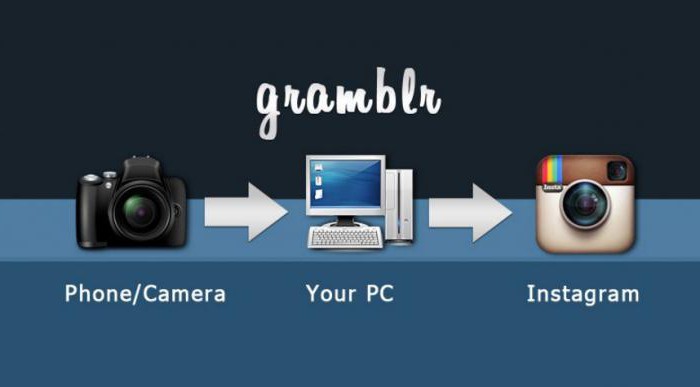
Приложение, работа которого доступна для операционных систем Windows и Mac, позволяет обрезать и редактировать фотографии, добавлять к снимкам описание и даже ставить "таймер" на публикацию постов. Порядок действий по его использованию заключается в следующем:
Скачать сервис на официальном сайте и запустить загруженный файл.
Ввести регистрационные данные аккаунта.
Загрузить фотографию, перетащив необходимый снимок в окно.
Обработать файл: обрезать, добавить фильтр, рамку и описание.
Опубликовать или посредством нажатия кнопки Schedule отложить загрузку поста в профиль, указав дату и время.
Примечательно, что для публикации отложенных фотографий необходимо, чтобы программа Gramblr была запущенной, а компьютер оставался подключеным к сети Интернет.
Способ №2. Bluestacks
Одним из серьезных преимуществ "Инстаграма" является возможность не только публикации, но и редактирования фотографий и видеороликов. Обрезка, цветокоррекция, наложение фильтров — в сервис встроен бесплатный "фотошоп" для любителей. Хотя Gramblr и позволяет выложить фото в "Инстаграм" с компьютера, программой все же не предусмотрен весь спектр возможностей, доступных в официальном приложении.
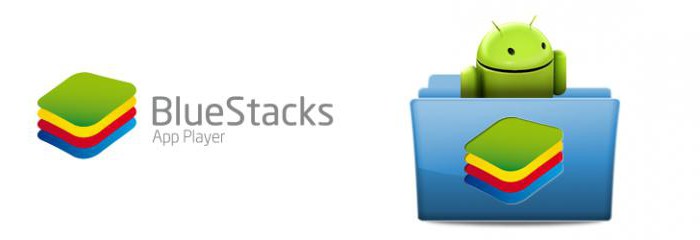
Эмулятор Bluestacks – оптимальный вариант работы с полным функционалом Instagram‘а через ПК. Порядок действий касательно того, как загрузить фото с компьютера в "Инстаграм", используя программу-эмулятор операционной системы Android, Bluestacks, следующий:
Загрузить утилиту с официального сайта и установить по стандартным правилам. Запустить программу.
Подключить Google-аккаунт. Для этого после запуска Bluestacks в верхней части меню отыскать пиктограмму, имеющую форму шестеренки. Перейти к разделу "Настройки" → "Добавить аккаунт". Выбрать аккаунт Google и ввести данные учетной записи/ зарегистрировать новую.
Установить Instagram. В поисковой строке программы ввести "Instagram" и перейти к официальному приложению, предложенному в результате. После установки запустить.
Зарегистрировать или войти в insta-аккаунт.
Приближаемся к истине, как загрузить фото с компьютера в "Инстаграм": перетащить необходимый снимок в окно Bluestacks-эмулятора. Последующий механизм работы с публикацией фотографии идентичен механизму в официальном мобильном приложении: редактирование, внесение информации о геоданных, отметка пользователей и добавление подписи.
Пользователям, предпочитающим загрузку фотографий в insta-профиль через BlueStacks, не следует беспокоиться о сохранности данных учетной записи: работу эмулятора отличает прямая связь с сервисами Android.
Способ №3. Онлайн-постинг
Скачивание и установка приложений для ПК — трудоемкий и продолжительный процесс. Альтернативным способом, как загрузить фото в "Инстаграм" через компьютер, без утомительных процедур, станет использование онлайн-сервисов.
Например, веб-сайт InstaPosting предоставляет возможность опубликовать снимки или видеоролики в аккаунте без скачивания дополнительных инструментов. На сервисе доступна функция редактирования медиафайлов — абсолютно бесплатно. Использовать технические возможности ресурса можно после введения данных вашей учетной записи в Instagram.

Работа SMMPlanner схожа с функциональными задачами, которые выполняет сервис InstaPosting. После короткой регистрации пользователь сможет запланировать публикацию поста в ряде социальных сетей (в Instagram включительно). Необходимо загрузить файл, дополнить его описанием и установить "таймер".
Способ №4. Google Chrome или "Яндекс.Браузер"
Свежее нововведение от Instagram затронуло процедуру загрузки фотографий через мобильный браузер — теперь для публикации постов не обязательно использовать официальное приложение.
Итак, как загрузить фото с компьютера в "Инстаграм"? Подробная инструкция для работы в браузере:
Зайти на официальный сайт Instagram и авторизироваться.
Кликнуть правой кнопкой мыши в области окна и выбрать раздел "Просмотреть код".
В появившейся панели веб-разработчика отыскать иконку, изображающую телефон. Нажать на нее.
Веб-сайт откроется в новом окне в формате, как для мобильного браузера.
Следующая задача: отыскать кнопку добавления публикации и выполнить стандартные действия по загрузке файла в insta-аккаунт.
Готово! Фотография красуется в профиле, а самое главное — для загрузки не были использованы никакие сторонние инструменты и сервисы.
Способ №5. Mozilla Firefox
Процесс добавления медиафайла в Instagram через браузер Mozilla Firefox имеет такую последовательность действий:
На официальной странице Instagram кликнуть правой кнопкой мыши по экрану и выбрать пункт "Исследовать элемент".
Аналогично работе в браузере от "Яндекс" и Google, на странице появится панель веб-разработчика, в которой необходимо найти иконку в виде телефона.
Если после нажатия кнопка, позволяющая загрузить фотографию, не появилась, вписать в поле User Agent фразу:

Теперь браузер замаскирован под мобильное устройство, и появилась возможность свободно добавлять фотографии в "Инстаграм". Алгоритм публикации фото- и видеофайлов аналогичен загрузке в приложении.
Путей загрузки медиафайлов в популярную социальную сеть Instagram множество. Главное, индивидуально подобрать оптимальный вариант, а после можно смело покорять подписчиков потрясающими снимками, приумножать аудиторию и собирать миллионы сердечек под фотографиями. Будьте уверены, вопрос о том, как загрузить фото с компьютера в "Инстаграм", больше никогда вас не побеспокоит.



























